Installer Python sur Windows peut sembler une tâche ardue pour les débutants, mais avec un guide clair et détaillé, il est possible de le faire facilement. Suivez ce tutoriel pas à pas pour installer Python sur votre machine Windows et commencez à profiter des puissantes fonctionnalités de ce langage de programmation.
Introduction à l’Installation de Python sur Windows
Python est un langage de programmation populaire pour de nombreux projets allant du développement web à la science des données. Pour commencer, il est essentiel d’installer Python sur votre ordinateur. Ce guide vous montrera comment installer Python facilement sur un système Windows et comment configurer votre environnement pour débuter avec Python rapidement.
Pour suivre ce tutoriel, vous aurez besoin d’une connexion Internet et de droits administratifs sur votre ordinateur.
Étape 1 : Télécharger l’Installateur de Python
La première étape pour installer Python sur Windows est de télécharger l’installateur depuis le site officiel. Rendez-vous sur la page de téléchargement de Python et choisissez la version la plus récente.

Assurez-vous de télécharger l’installateur correspondant à l’architecture de votre système (32 bits ou 64 bits). La plupart des systèmes modernes sont en 64 bits. Pour plus d’informations sur d’autres systèmes, consultez ce guide sur l’installation de Python sur Mac.
Étape 2 : Exécuter l’Installateur de Python
Une fois le fichier d’installation téléchargé, ouvrez-le pour démarrer l’installation. Vous verrez une fenêtre similaire à celle-ci :

Cochez “Add Python to PATH” pour ajouter la commande Python à votre chemin système. Cela vous permettra d’exécuter Python de n’importe où dans votre terminal.
Ensuite, cliquez sur “Install Now” pour installer Python avec les paramètres par défaut. Vous pouvez également cliquer sur “Customize installation” pour personnaliser les composants installés. Si vous rencontrez des problèmes, consultez notre guide détaillé sur l’installation de Python sur Windows.
Étape 3 : Vérifier l’Installation
Une fois l’installation terminée, ouvrez une nouvelle fenêtre de terminal (vous pouvez utiliser l’invite de commandes ou PowerShell). Tapez la commande suivante pour vérifier que Python est correctement installé :
python --versionLa commande devrait afficher la version de Python installée, par exemple “Python 3.10.2”. Si vous souhaitez tester votre installation sur d’autres plateformes comme Ubuntu, n’hésitez pas à consulter ce guide sur l’installation de Python sur Linux Ubuntu.
Étape 4 : Installer PIP et Configurer les Dépendances
PIP est l’outil de gestion des packages pour Python. Il est généralement installé par défaut avec Python. Vérifiez que PIP est installé en tapant la commande suivante :
pip --versionSi PIP est installé, vous verrez quelque chose comme “pip 21.2.3 from …” suivi du chemin d’installation. Pour une gestion avancée des paquets, vous pouvez suivre ce tutoriel sur la gestion des paquets Python avec PIP.
Installer un Editeur de Texte ou un IDE
Pour écrire et exécuter vos scripts Python, il vous faut un éditeur de texte ou un environnement de développement intégré (IDE). Vous pouvez utiliser un éditeur simple comme Notepad++ ou un IDE complet comme PyCharm, VS Code, ou Sublime Text. Voici comment installer VS Code, un éditeur populaire pour Python :
# Télécharger et installer VS Code
https://code.visualstudio.com/Download
Suivez les instructions sur le site officiel pour installer VS Code. Pour comprendre comment configurer et utiliser VS Code efficacement, consultez notre guide sur la création et l’utilisation d’environnements virtuels sur Windows.
Votre Premier Script Python
Maintenant que Python est installé, créez votre premier script Python. Ouvrez votre éditeur de texte, créez un nouveau fichier avec l’extension .py, par exemple hello_world.py, et ajoutez le code suivant :
print("Hello, World!")Enregistrez le fichier et exécutez-le à partir du terminal avec la commande :
python hello_world.pyVous devriez voir le message “Hello, World!” s’afficher dans le terminal. Pour en savoir plus sur les premiers programmes Python, consultez notre guide sur le premier programme Python Hello World.
Explorer plus loin
Voilà, vous avez installé Python et exécuté votre premier script ! Continuez à explorer Python en suivant des tutoriels plus avancés et en travaillant sur des projets. Voici quelques ressources utiles pour continuer votre apprentissage : – Le tutoriel officiel de Python – Real Python – Cours de Coursera Si vous êtes intéressé par des projets concrets pour consolider vos connaissances, n’hésitez pas à consulter nos exercices pratiques comme TP1 : exercices pratiques – Calculatrice en Python.
Conclusion
En suivant ces étapes, vous avez installé Python sur votre système Windows et exécuté votre premier programme. Python est un langage puissant et versatile, et vous êtes maintenant prêt à découvrir ses nombreuses fonctionnalités. Continuez d’apprendre et d’explorer pour maîtriser ce langage fantastique! Pour aller plus loin, explorez notre article sur l’utilisation de elif en Python.
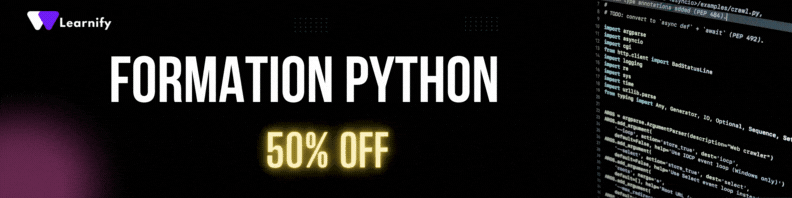


Your comment is awaiting moderation.
Hey there, wikiform.fr is yours…